
720全景助手(720全景图制作软件)
v1.0.0.2 官方版- 软件大小:15.6 MB
- 更新日期:2019-04-30 10:18
- 软件语言:简体中文
- 软件类别:图像制作
- 软件授权:免费版
- 软件官网:待审核
- 适用平台:WinXP, Win7, Win8, Win10, WinAll
- 软件厂商:

软件介绍 人气软件 下载地址
720全景制作助手是一款功能十分强大的全景制作软件,该软件是由720全景网研究发布的,旨在帮助用户快速、高效的制作全景图片,该软件为用户提供了许多的全景图片编辑功能,帮助用户将图片制作的完美精致,当前已有许多的全景图片制作以及全景图片设计软件,720全景制作助手能够从中脱颖而出,其优势在于使用该软件制作的全景图片,图片不会失真;该软件十分的受房地产工作者的欢迎,很多摄影爱好者也十分的喜欢该软件,使用该软件制作全景图片,能够节省用户的时间,如果你有需要,欢迎来下载本软件进行体验。
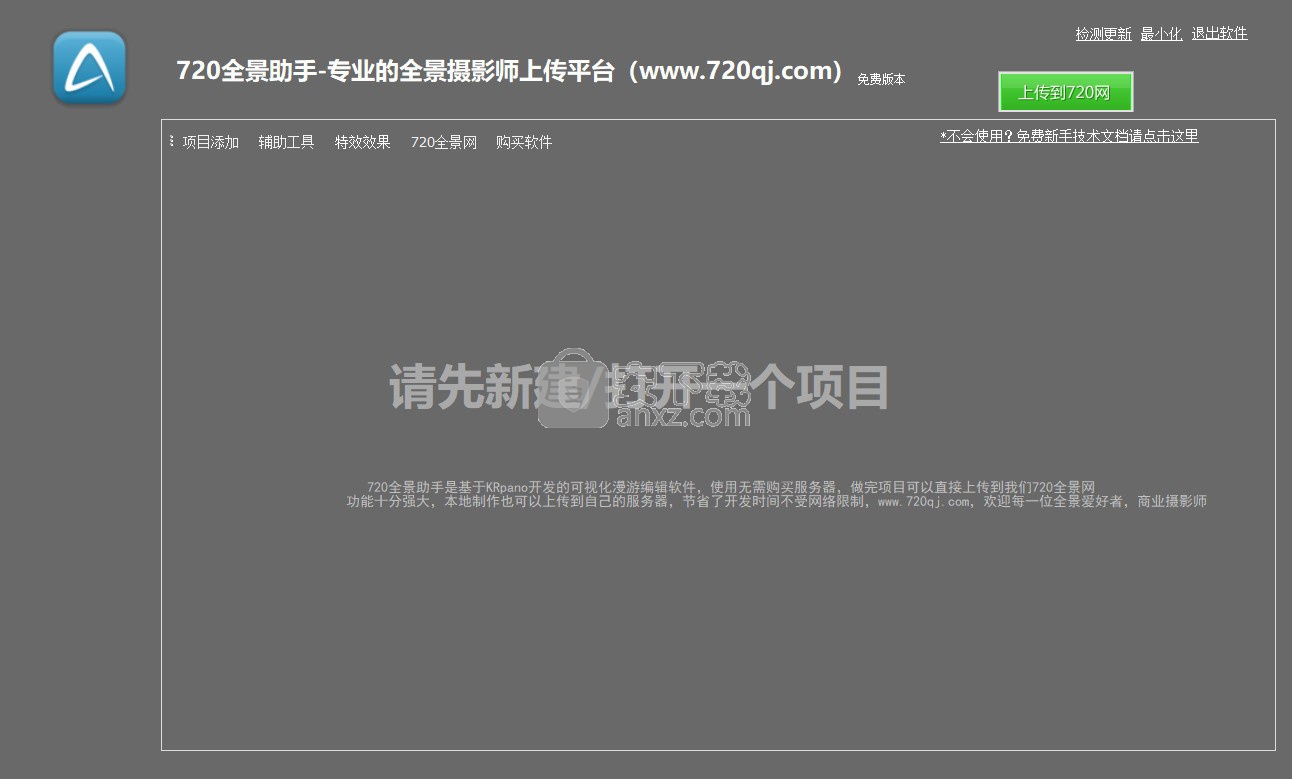
软件功能
支持用户使用陀螺仪功能,为全景图片设计一个合适的螺旋纹路
支持用户使用作品预览功能,查看用户制作的全景图片效果
支持用户使用SWF特效功能,为全景图片添加各种独特的效果
帮助用户将全景图片制作的贴近真实的全景环境
支持用户使用360物体合成功能,支持用户将图片进行合成操作
支持用户使用场景自传功能,让全景图片场景能够随意切换
支持用户使用平面图标注功能,让全景图片制作更加精准
支持用户使用特效效果功能,让用户使用软件提供了的特效样式
为全景图片添加不一样的图片全景效果
软件特色
该软件为无毒无插件的全景图片制作软件
支持用户从文件夹中添加各种格式的图片到软件中制作全景图片
支持用户添加当前主流格式的图片到软件中进行编辑操作
常见能够添的图片格式有tif格式、JPG格式、bmp格式、png格式、tiff格式以及JPEG格式等
该软件的操作界面十分的清新、整洁
该软件为用户提供了全景图片制作的使用教程
支持用户将制作完成的全景图片上传到720网上与人共享
该软件支持用户一键购买软件,解锁更多的全景图片制作功能
支持用户自定义设置全景图片导出的存储目录以及格式
使用方法
1、下载该软件的安装包,将其进行解压操作并打开,点击其中的.exe文件启动软件
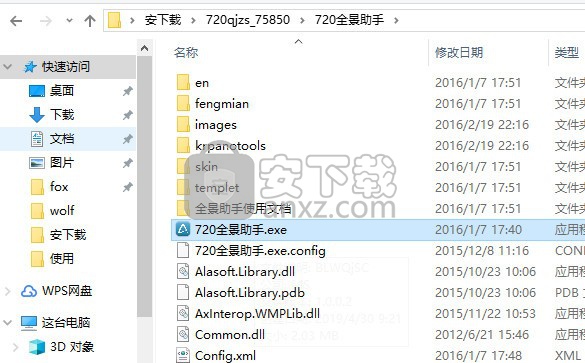
2、如图所示的操作为创建新项目,自定义设置输出路径以及选择设置皮肤的操窗口
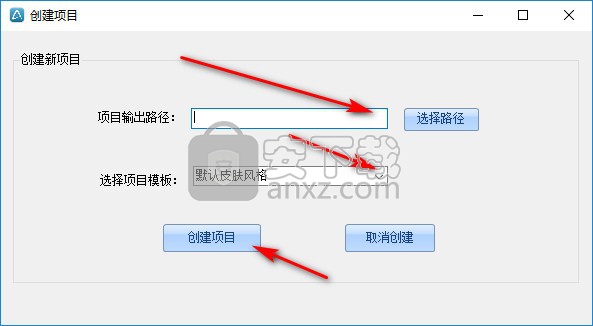
3、在如图所示的操作窗口中,点击选择项目模板的下拉按钮,可从其下拉列表中选择一种风格使用即可
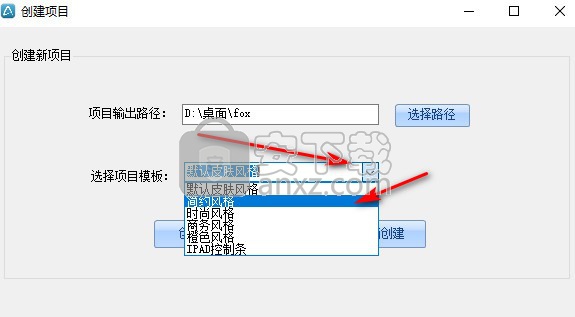
4、在软件的主界面中点击添加全景按钮,可以在如图所示的窗口中自定义设置其名称、分类以及其他的信息
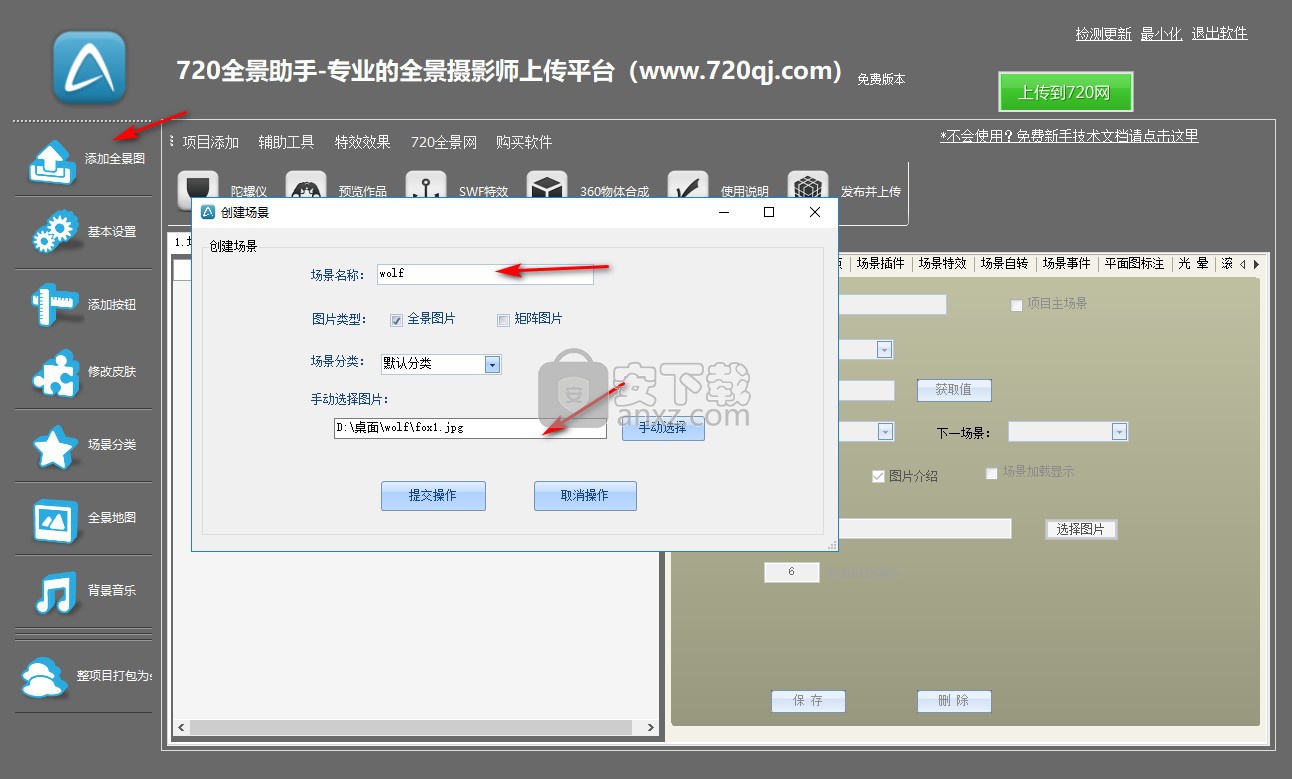
5、如图所示为全景制作完成,预览全景图片的效果窗口
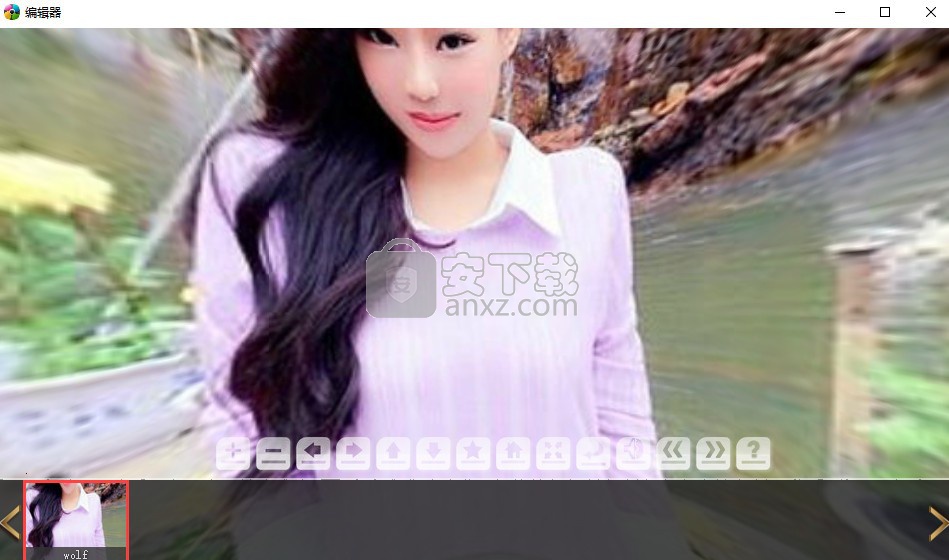
5、点击软件主界面中的基本设置按钮,可以自定义设置显示位置以及其他的参数
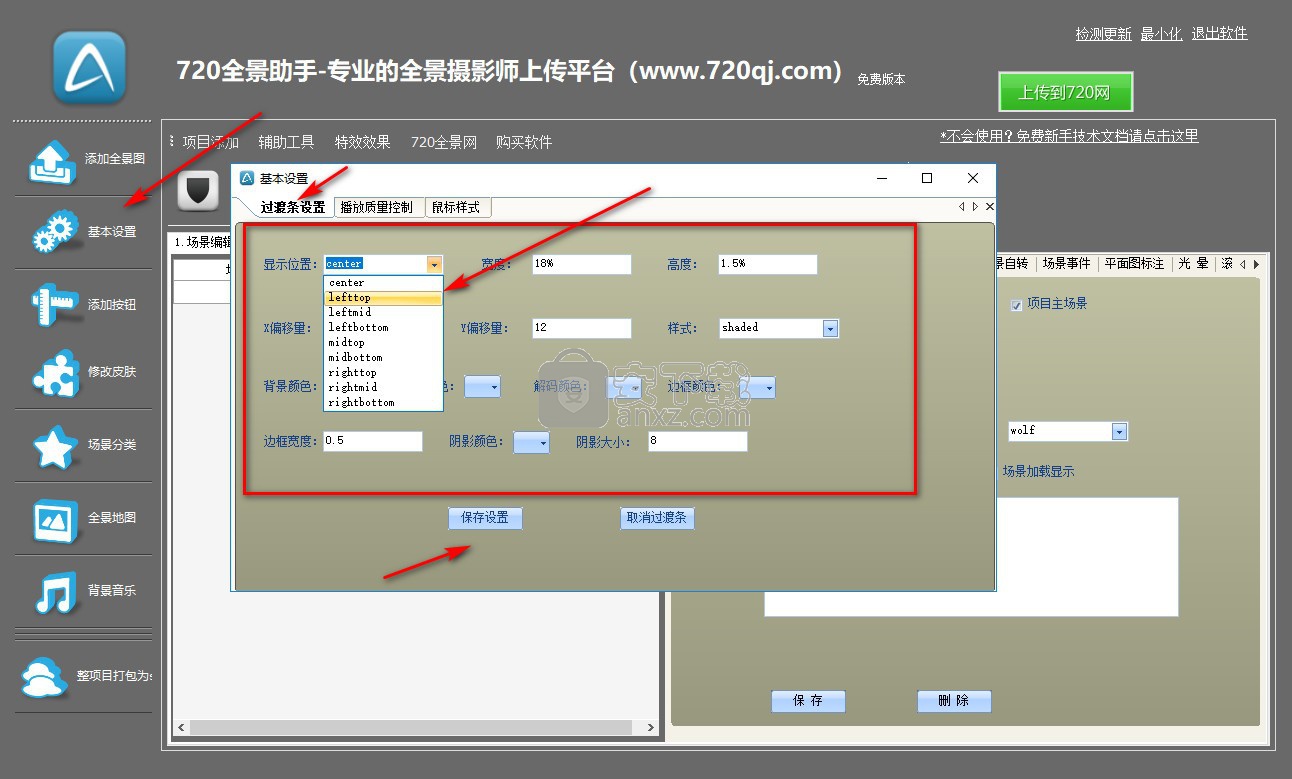
6、在软件的主界面中点击添加按钮功能,可以在如图所示的窗口中自定义设置基本属性的参数
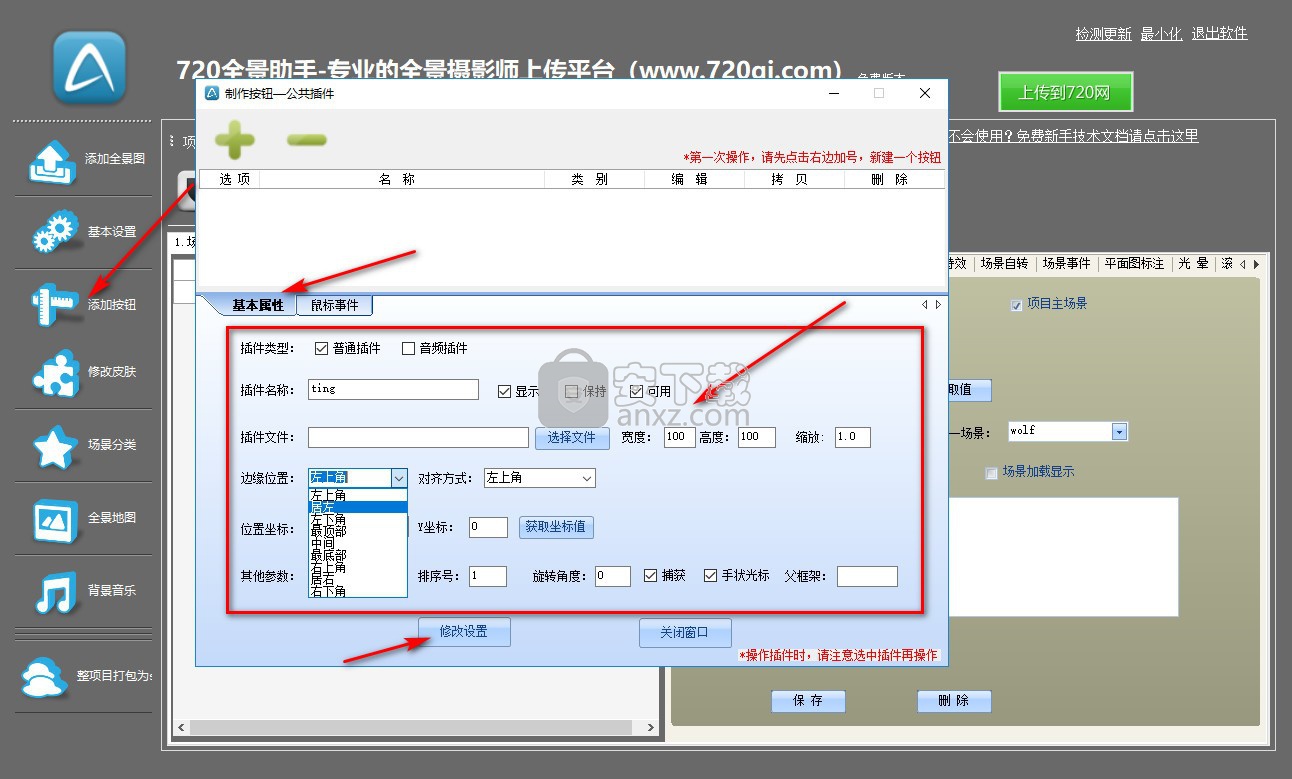
7、点击软件主界面中的修改皮肤按钮,可以在如图所示的窗口中添加照片作为背景
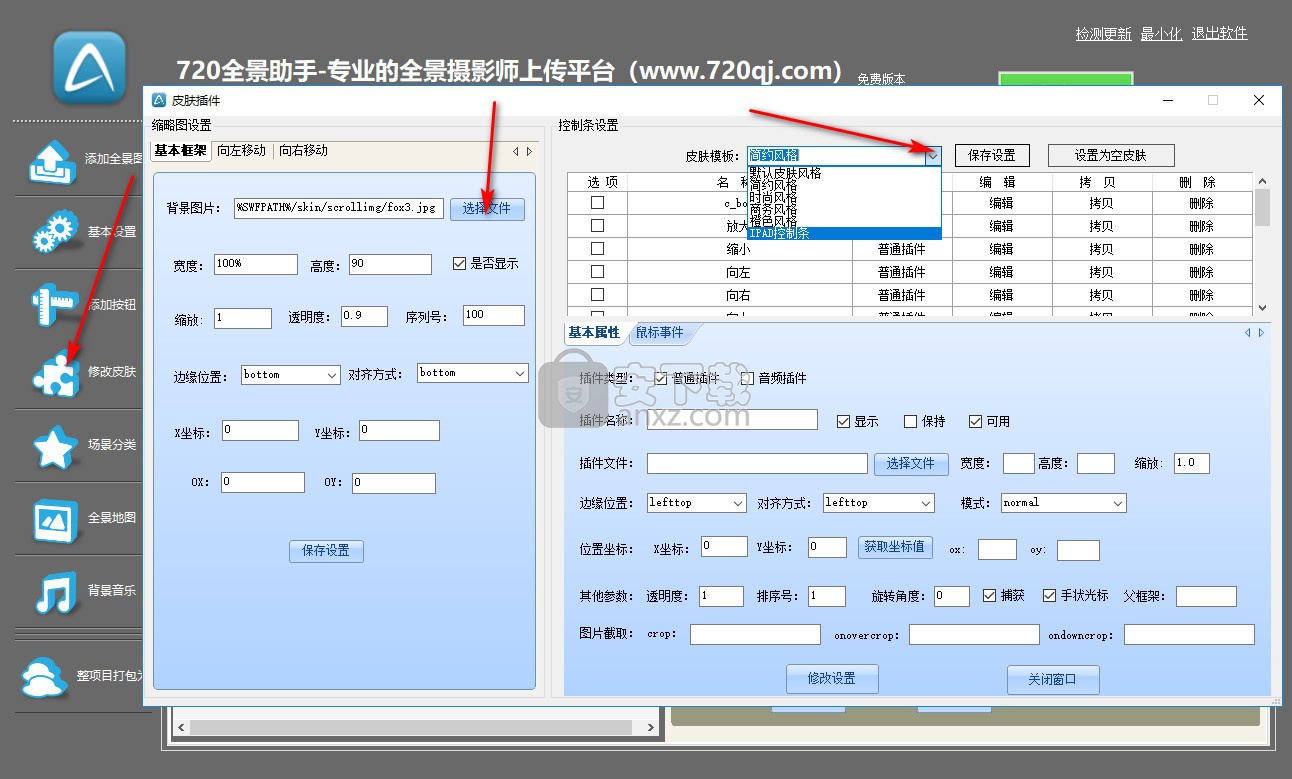
8、点击软件主界面中的场景分类按钮,可以自定义添加场景类别
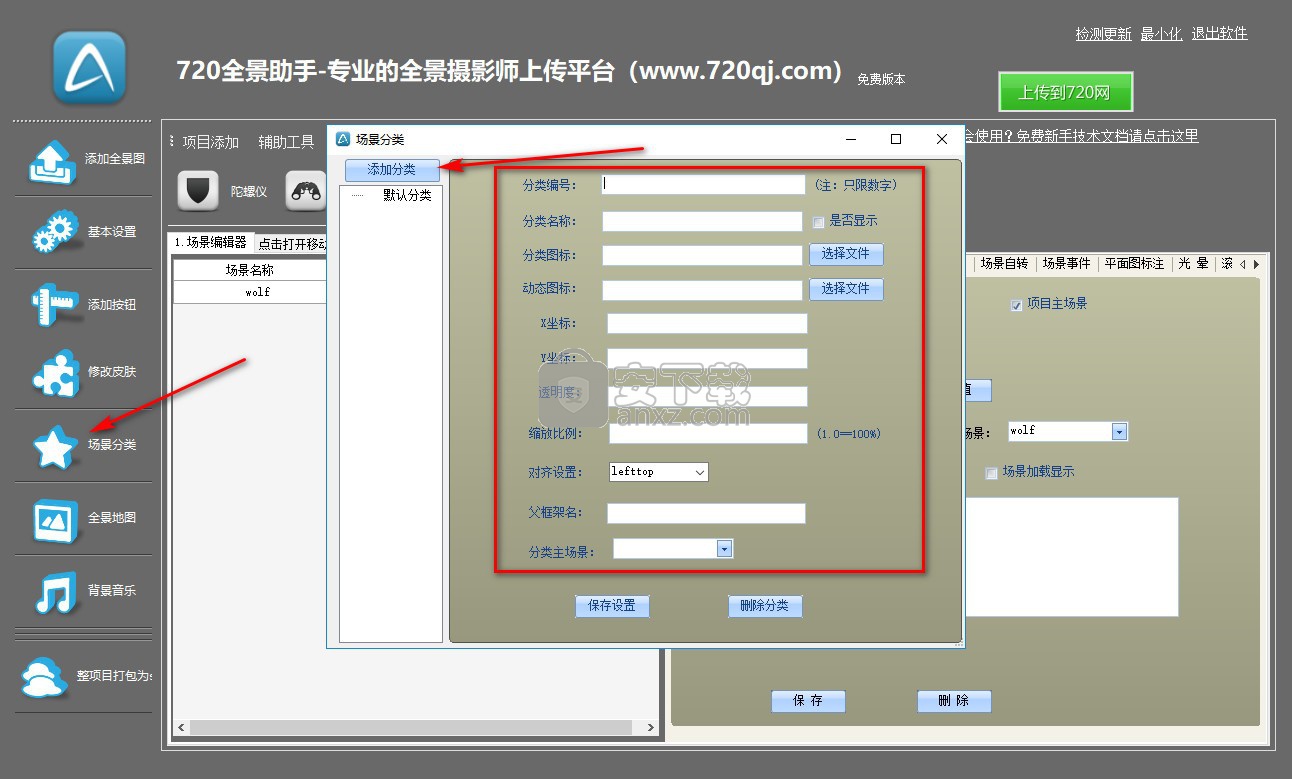
9、在软件的主界面中点击背景音乐按钮,可以为全景图片添加一首应景的音乐
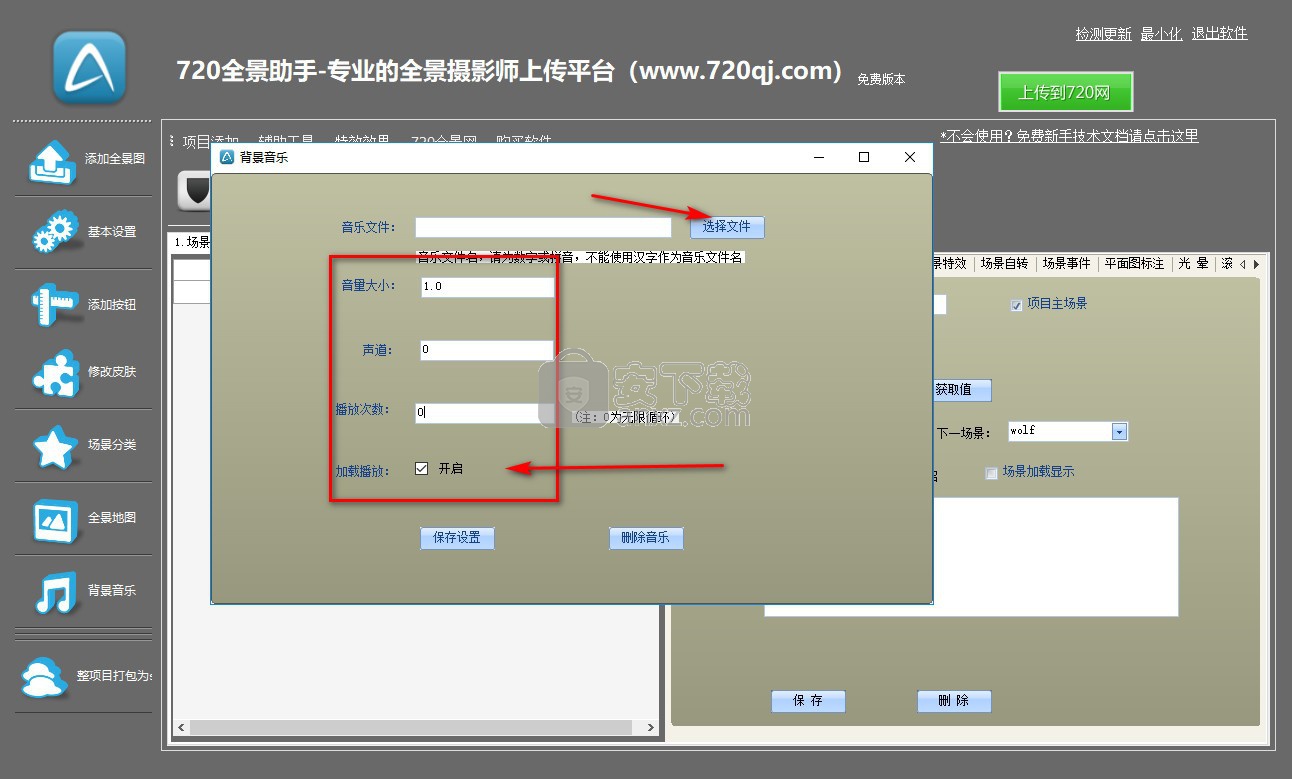
10、点击软件主界面中的整个项目打包按钮,自定义设置其中的各种参数
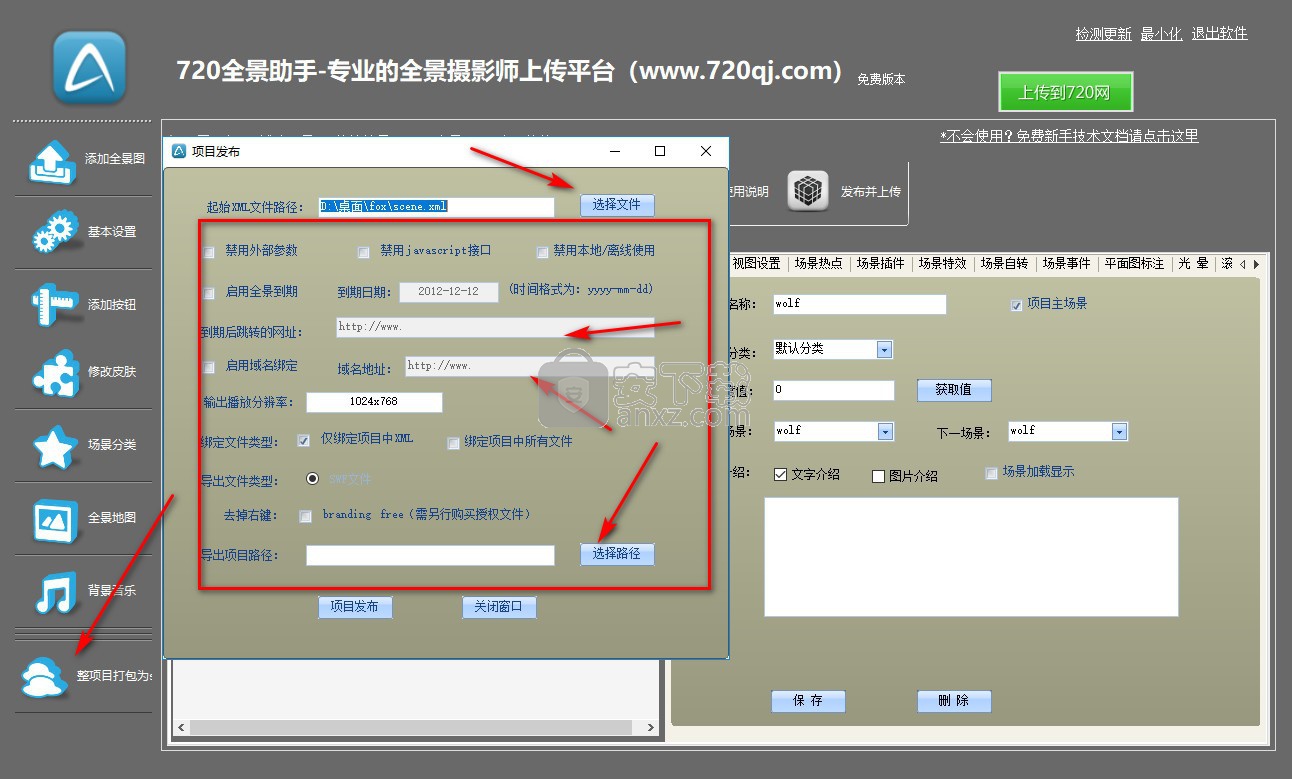
11、在软件的主界面中点击发布并上传按钮,可以经组织的全景图片上传到指定的网站中
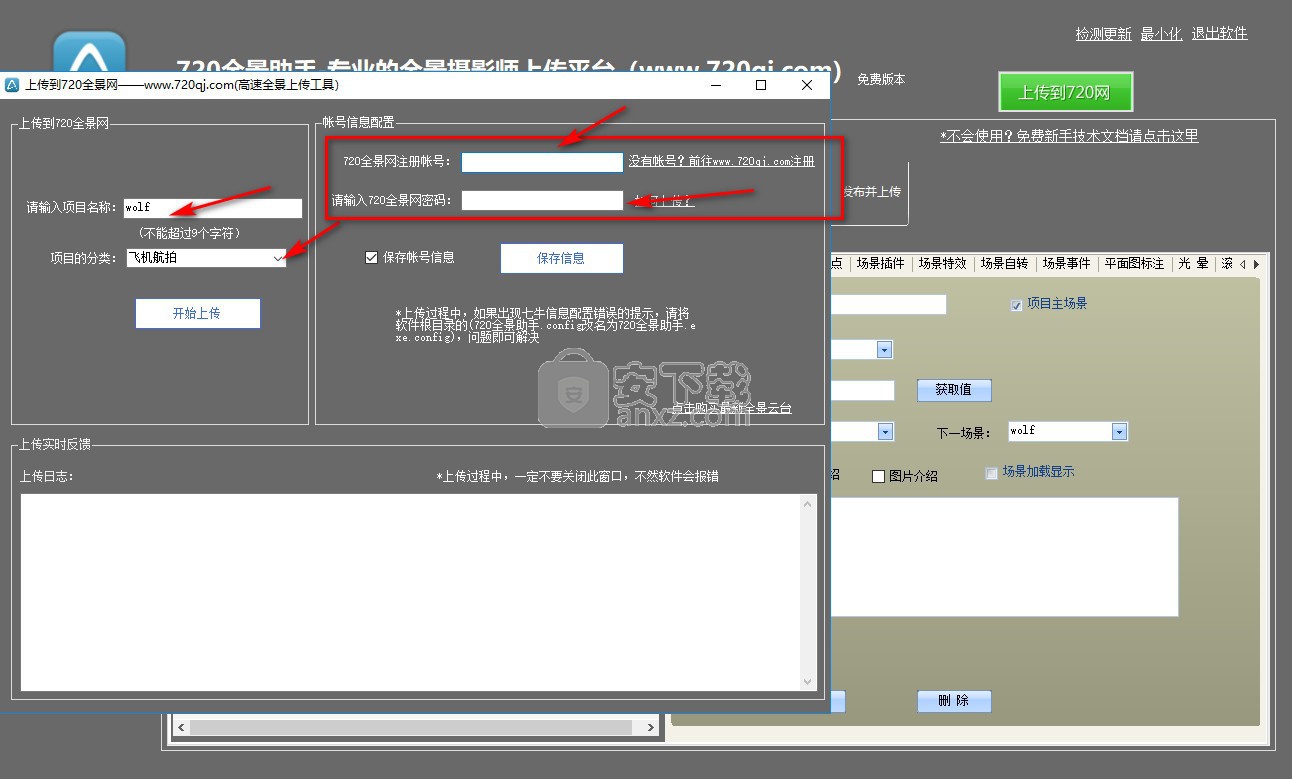
人气软件
-

亿图图示10绿色 256.88 MB
/简体中文 -

Windows Camera(多功能win系统相机与管理工具) 25.25 MB
/英文 -

adobe illustrator cs6 中文 2017 MB
/简体中文 -

axure10.0中文 132 MB
/简体中文 -

xmind2020(思维导图设计工具) 32位和64位 172.55 MB
/简体中文 -

PixPix(证件照处理软件) 18.7 MB
/简体中文 -

Barcode Toolbox 条形码插件 1.95 MB
/英文 -

Startrails(星轨堆栈合成软件) 0.36 MB
/英文 -

edrawmax中文 219 MB
/简体中文 -

Adobe XD Windows汉化 233 MB
/简体中文


 Tux Paint(儿童绘图软件) v0.9.30
Tux Paint(儿童绘图软件) v0.9.30  色彩风暴绘画(电脑绘图软件) v20.23.0.0
色彩风暴绘画(电脑绘图软件) v20.23.0.0  Autodesk SketchBook Pro 2020注册机 附安装教程
Autodesk SketchBook Pro 2020注册机 附安装教程  Xara Designer Pro Plus 20 v20.2.0.59793 附安装教程
Xara Designer Pro Plus 20 v20.2.0.59793 附安装教程 















